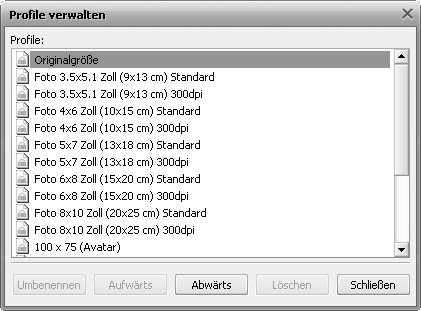Größenänderung der Bilddateien
Der AVS Image Converter erlaubt Ihnen die Größe mehrerer digitaler Bilder vor der Umwandlung auf einmal zu ändern.
Das Programm bietet eine Reihe der Profile an, die angewandt werden können, um Ihre Bilder an die populärsten Druckformate und Avatargröße anpassen zu lassen oder sie per E-Mail zu schicken und auf einer Website zu veröffentlichen.
Um eines der Profile anzuwenden, schalten Sie auf die Registerkarte Umwandlung um und wählen Sie eine Voreinstellung im Abrollmenü Profil in der Sektion Größenänderung.
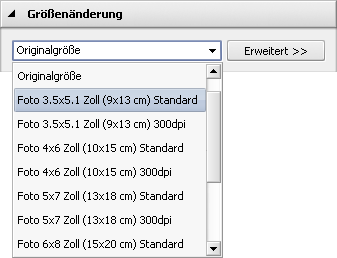
Wenn Sie Ihre Bilder an bestimmte Größe anpassen möchten, klicken Sie auf den Button Erweitert >> neben dem Feld Profil. Im geöffneten Bereich Größenänderung wählen Sie eine der folgenden Optionen:
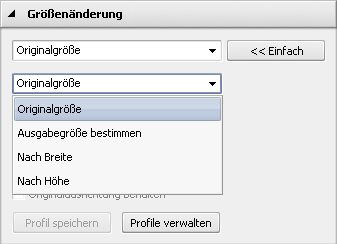
- Originalgröße — markieren Sie diese Option, damit die Originalgröße der Bilddatei behalten wird.
- Ausgabegröße bestimmen — markieren Sie diese Option, um die Größe Ihrer Bilder anhand der angegebenen Breite und Höhe zu ändern. Verwenden Sie Pfeile oder geben Sie die nötigen Werte per Tastatur im Feld darunter ein.
- Nach Breite — markieren Sie diese Option, um die Größe Ihrer Bilder anhand der angegebenen Breite zu ändern. Verwenden Sie Pfeile oder geben Sie die nötigen Werte für Breite per Tastatur im Feld darunter ein.
- Nach Höhe — markieren Sie diese Option, um die Größe Ihrer Bilder anhand der angegebenen Höhe zu ändern. Verwenden Sie Pfeile oder geben Sie die nötigen Werte für Höhe per Tastatur im Feld darunter ein.
Wenn Sie Höhe und Breite manuell ändern, kann das Bildseitenverhältnis betroffen werden. Einige Bildbereiche können zugeschnitten werden und gehen verloren. Um dies zu korrigieren, stellen Sie sicher, dass die folgenden Optionen aktiviert sind:
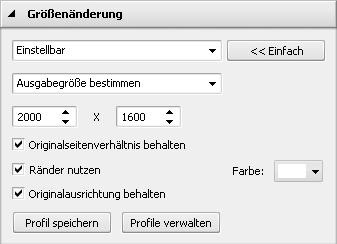
Das Feld Originalseitenverhältnis behalten wird standardmäßig aktiviert und erlaubt Ihnen das Originalbildseitenverhältnis zu behalten. In diesem Fall werden sich die Breite und Höhe des Ausgabebildes von den eingegebenen Werten der Sektion Größenänderung unterscheiden. Die Parameter des Ausgabebildes werden im unteren Teil des Bildes im Vorschaubereich angezeigt, wenn die Option Ausgabedateiinfo anzeigen in der Sektion Ansicht des Hauptmenüs aktiviert ist.

Bild zugeschnitten ohne Behaltung
des Originalseitenverhältnisses

Bild zugeschnitten mit Behaltung
des Originalseitenverhältnisses
Wenn Sie eine Datei in einer bestimmten Größe bekommen und dabei das Originalseitenverhältnis behalten möchten, können Sie Ränder nutzen, wenn Sie das entsprechende Kontrollfeld markieren und eine Farbe wählen.

Geänderte Bildgröße ohne Ränder

Geänderte Bildgröße mit Rändern
Das Kontrollfeld Originalausrichtung behalten wird standardmäßig markiert. Diese Option erlaubt Ihnen beim Zuschneiden die Original-Hoch- oder Querformatorientierung der Bilder zu behalten. Wenn diese Option gewählt ist, wird die breitere Seite des Bildes anhand des größten Wertes für Breite/Höhe zugeschnitten und die kürzere Seite wird anhand des kleinsten Wertes zugeschnitten.

Querformat-Bild zugeschnitten
mit Behaltung der Originalausrichtung
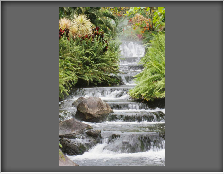
Querformat-Bild zugeschnitten
ohne Behaltung der Originalausrichtung
Das erstellte Profil wird nur für eine einzige Umwandlung angewandt. Wenn Sie es in der Zukunft anwenden möchten, kann man es als Profil speichern. Klicken Sie auf den Button Profil speichern und geben Sie im geöffneten Fenster den Profilnamen ein:
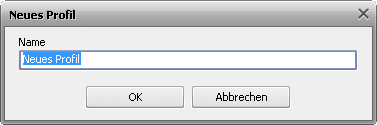
Klicken Sie auf den Button OK. Das neu erstellte Profil wird in der Liste Profile erscheinen und kann zu jeder Zeit verwendet werden.
Wenn Sie diese Liste ändern möchten, klicken Sie auf den Button Profile verwalten, um das Fenster Profile verwalten zu öffnen. Hier kann man die erstellten Profile umbenennen, die unnötigen Profile löschen und sie in der Liste nach oben oder nach unten bewegen, wenn man das Profil mit der Maus wählt und die entsprechenden Buttons im unteren Teil des Fensters betätigt.